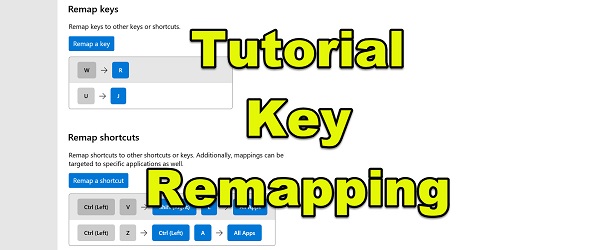
O čemu se radi u priručniku o preslikavanju video ključeva ili preusmjeravanju ključeva u sustavu Windows?
U vodiču za preslikavanje video ključeva ili vodiču za dodjelu tipki Windows pokazat ću vam kako premjestiti tipke na tipkovnici. Tako možete promijeniti mjesto za različite tipke na tipkovnici u sustavu Windows.
Tako možemo riješiti različite probleme ergonomije, funkcionalnosti ili navika na drugim tipkovnicama.
Zašto mijenjati položaj tipki, odnosno zašto se vrši preslikavanje ključeva
Postoji mnogo razloga za promjenu položaja tipki, od kojih sam za vas odabrao tri, za koja kažem da su glavni.
Promjena položaja tipki na tipkovnici zbog kvara na hardveru
Ako se ključ pokvari, iz različitih razloga možemo premjestiti funkciju tog ključa u drugi ključ, koji smo rijetko koristili ili ga uopće nismo koristili.
Promjena tipki jer smo navikli na drugu tipkovnicu
Čak i ako tipkovnice izgledaju isto, nemaju istu veličinu i nemaju iste udaljenosti i kutove između različitih tipki.
Ako se naviknemo na tipkovnicu, koju smo dugo koristili, prelazak na novu tipkovnicu može utjecati na našu produktivnost.
Zato je dobra ideja napraviti preslikavanje ključeva i rasporediti ključeve kako vam odgovara. Naravno, ključeve možete fizički premjestiti na novo dodijeljena mjesta.
Ponovno mapiranje tipki ili čak prekrajanje prečaca pri korištenju određenih aplikacija, kako bi bilo učinkovitije
Kad koristimo određenu aplikaciju i koristimo, na primjer, mnogo prečaca, za kopiranje i lijepljenje, korisno je biti u mogućnosti učiniti, na primjer:
CTRL + C za kopiranje i CTRL + M za lijepljenje umjesto CTRL + V.
To činimo tako da možemo kopirati lijevom i zalijepiti desnom. (samo primjer)
Kako se i s kojom aplikacijom vrši preslikavanje ključeva u sustavu Windows?
Power Toys aplikacija je aplikacija koju je izradio Microsoft, a koja može napraviti preslikavanje ključeva i preslikavanje prečaca.
Aplikacija je detaljnije predstavljena u potpuni vodič za Power Toys, gdje smo objasnili ostale funkcije za koje je aplikacija sposobna.
U odjeljku Power Toys pronađite opcije Remap Keys i Remap Shortcuts u meniju Keyboard Manager.
Promjene djeluju bez ponovnog pokretanja sustava Windows i mogu se lako izbrisati ako se želite vratiti na osnovne funkcije tipki na tipkovnici.
Preuzmite Power Toys
Slični vodiči
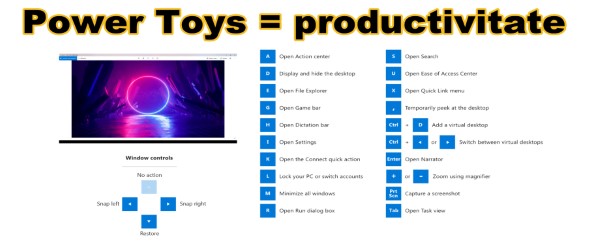

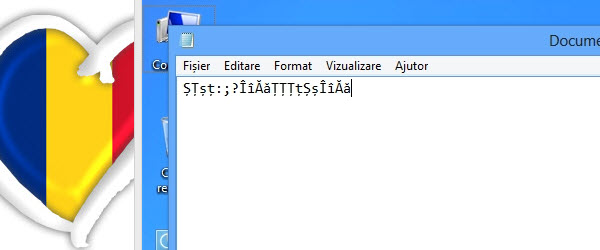
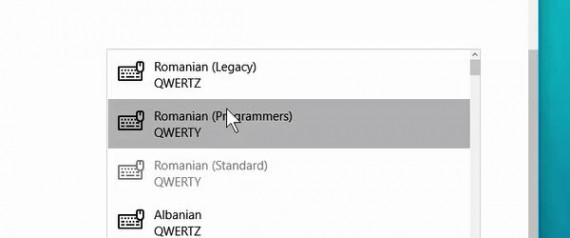





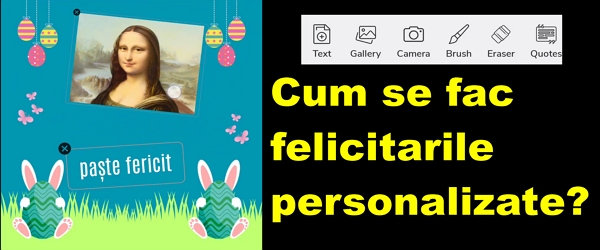

hoćete li promijeniti znak dolara u znak eura?